إذا كنت شخصًا يرغب في تثبيت وتجربة برنامج أو فني كمبيوتر ، فإن تثبيت تطبيقات جديدة هو شيء ربما ستفعله كثيرًا والتأكد من أن لديك أحدث إصدار من مثبت الإعداد مهم. يعد امتلاك أحدث ملفات الإعداد لبرنامج الأمان أو متصفحات الويب وما إلى ذلك أمرًا جيدًا للأمان وأيضًا لأنه من المرجح أن يقوم البرنامج بتحديث نفسه عند التثبيت وستقوم بشكل أساسي بتثبيت البرنامج مرتين إذا تم استخدام حزمة إعداد أقدم.
هناك أدوات يمكنها تحديث برامجك بطرق مختلفة. تقوم برامج مثل SUMO و FileHippo Update Checker بفحص البرامج المثبتة وتتيح لك تنزيل أحدث المثبت ، ويمكن لبرنامج آخر مثل CNET's Tech Tracker تحديث برامجك المثبتة بصمت. عندما تقوم بتثبيت / إعادة تثبيت Windows أو تثبيت برنامج جديد ، ما تحتاجه هو أحدث مثبتات الإعداد ، ولا يمكن للأدوات المذكورة أعلاه القيام بذلك. هناك خدمات عبر الإنترنت مثل Ninite يمكنها المساعدة ولكن لا يزال يتعين عليك تنزيل ملفات الإعداد قبل التثبيت. هذا هو المكان الذي تأتي فيه أداة مساعدة تسمى Ketarin لأنها تبحث عن أحدث مثبتات الإعداد للبرنامج الذي تطلبه منه وتقوم بتنزيله تلقائيًا ، وليس ما هو مثبت على الكمبيوتر في ذلك الوقت. لم يتم تصميم Ketarin خصيصًا للحفاظ على تحديث نظامك الحالي ، بل للحفاظ على تجميع حزم تثبيت الإعداد التي يمكن بعد ذلك حرقها على القرص أو وضعها على عصا USB.
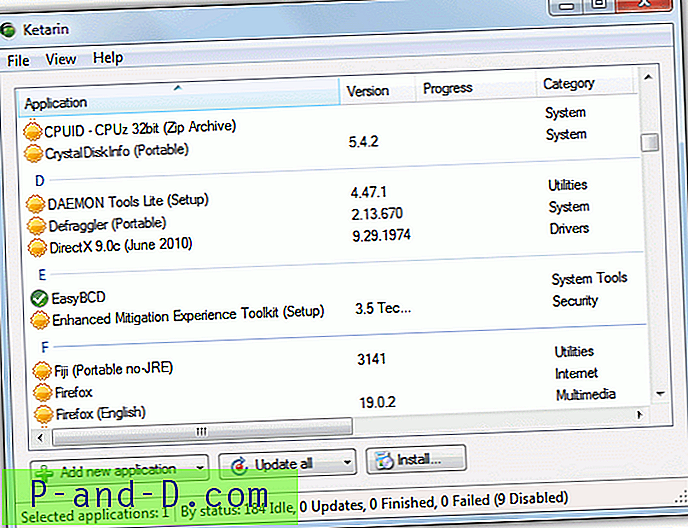
يمكن أن يكون استخدام Ketarin أمرًا سهلاً للغاية ، ولكن هناك بعض الوظائف المتقدمة جدًا إذا كنت ترغب في السير في هذا الطريق. بشكل أساسي ، ما يفعله هو مراقبة محتوى صفحات ويب معينة للتغييرات وإذا كانت الصفحة تسرد إصدار برنامج أحدث ، يقوم Ketarin بتنزيل أحدث المثبت على محرك الأقراص الثابتة / محرك أقراص USB المحمول.
تحديث التطبيقات
بشكل افتراضي ، لا يحتوي Ketarin على برامج مدرجة ولكن يمكنك إضافة تطبيقات بطرق مختلفة مختلفة. يمكن استيراد قائمة التطبيقات من ملف XML ، ويمكنك إنشاء إدخال جديد بنفسك ، أو بدلاً من ذلك استخدام وظيفة قاعدة البيانات المضمنة عبر الإنترنت حيث يمكنك البحث وتحديد الإدخالات التي تريد تضمينها من مستودع عبر الإنترنت.
طريقة 1
لإضافة عنوان بسرعة من قاعدة البيانات عبر الإنترنت ، انقر فوق القائمة المنسدلة "إضافة تطبيق جديد" ، وحدد "استيراد من قاعدة البيانات عبر الإنترنت ..." واستعرض أو ابحث في قاعدة البيانات عما تريد ، ثم انقر فوق استيراد. يوجد زر أعلى 50 مفيدًا لعرض التنزيلات الأكثر شيوعًا. بمجرد الاستيراد ، انقر فوق القائمة المنسدلة "تحديث الكل" في النافذة الرئيسية واختر "التحقق من جميع التحديثات فقط" لأن العديد من إدخالات قاعدة البيانات قديمة ولا تعمل.
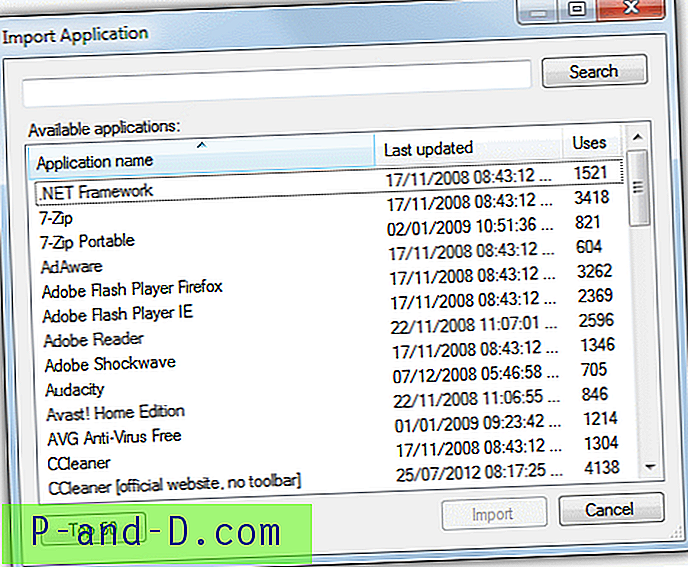
الطريقة رقم 2
طريقة أخرى سهلة للحصول على قائمة البرامج في Ketarin هي استيراد قاعدة البيانات. قد يكون هناك عدد قليل حول الويب ، ولكن من أجل راحتك ، قمنا بإدراج قاعدة بيانات حالية تم تنزيلها من منتدى Ketarin ، ثم تم تعديلها وتحديثها لجعل جميع الإدخالات تعمل في وقت كتابة هذا التقرير.
قم بتنزيل واستخراج الملفين أدناه ، أحدهما هو قاعدة البيانات ، والآخر ملف إعدادات مع بعض الإعدادات والمتغيرات المخصصة. هناك 184 تطبيقًا مع العديد من إدخالات التحديث المحمولة بالإضافة إلى مثبتات الإعداد. ما عليك سوى حذف ما لا تريده ثم تحديد تحديث الكل للحصول على جميع حزم الإعداد.
تنزيل قاعدة بيانات Ketarin - انقر فوق إضافة تطبيق جديد -> استيراد من ملف.
تنزيل إعدادات Ketarin - انقر فوق ملف -> إعدادات -> استيراد (في الأسفل).
الطريقة رقم 3
الخيار الثالث هو استخدام الدعم المدمج لتنزيل الملفات من بوابة تنزيل FileHippo الشائعة. تحتاج أولاً إلى زيارة FileHippo.com والعثور على صفحة البرنامج الذي تريده ، في هذا المثال سنستخدم Firefox ، وهو برنامج يتم تحديثه باستمرار.
1. انقر فوق الزر "إضافة تطبيق جديد" في Ketarin. في النافذة ، قم بتسمية البرنامج. في هذا المثال ، موزيلا فايرفوكس. على الرغم من أنها ليست ضرورية ، يمكنك أيضًا توفير فئة.
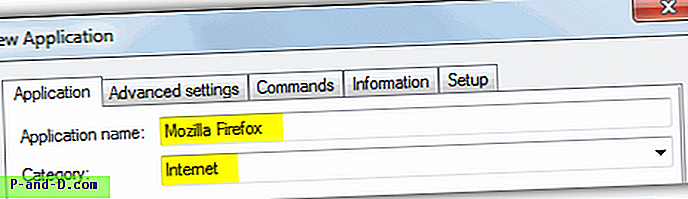
2. في صفحة برنامج Filehippo ، انقر بزر الماوس الأيمن وانسخ عنوان URL للصفحة من شريط عناوين المتصفح. في هذه الحالة "http://www.filehippo.com/download_firefox/". الصق هذا في مربع معرف FileHippo في Ketarin. سيتغير الاسم تلقائيًا وإذا كنت لا تريد إصدارات بيتا ، فانقر فوق الزر تجنب.
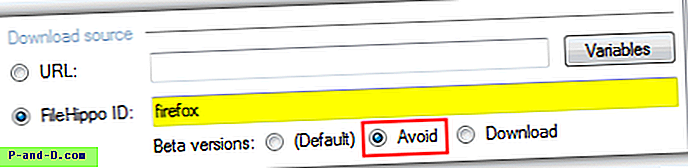
3. حدد مجلد أو مجلد تنزيل واسم ملف مخصص ، ثم اضغط على موافق. سيظهر الإدخال الجديد في النافذة الرئيسية. الآن يمكنك النقر بزر الماوس الأيمن فوقه وتحديد "التحقق من وجود تحديث" لمعرفة ما إذا كان يعمل و "تحديث" لتنزيل أحدث إصدار من برنامج التثبيت.
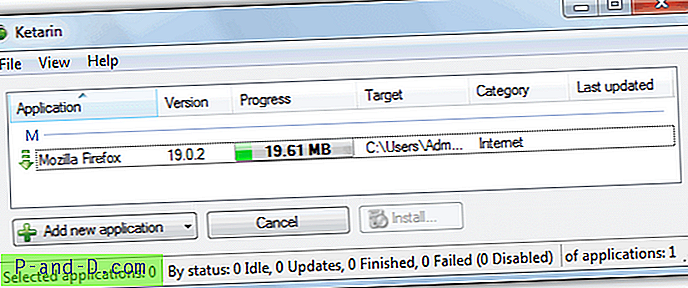
يحتوي Ketarin أيضًا على خيارات لإعداد تكوينات التحديث المخصصة الخاصة بك حيث يمكن التحقق من صفحات الويب من خلال الحجج والتعبيرات العادية ، ولكنك ستحتاج بالتأكيد إلى معرفة أكثر تقدمًا ومن الضروري قراءة المزيد حول كيفية عمل كل شيء على صفحات Ketarin Wiki.
كما أن لديها بعض الوظائف الأخرى حيث يمكنك ضبط Ketarin لحذف الملف الذي تم تنزيله مسبقًا تلقائيًا لتوفير مساحة ، وانتحال مرجع HTTP وتنفيذ أوامر مخصصة قبل و / أو بعد التنزيل. Ketarin محمولة وتحتاج فقط إلى استخراج ملف مضغوط لاستخدامه. هناك إصدار محدث قليلاً من الإصدار المرشح من عام 2012 متوفر في المنتديات.
تنزيل Ketarin





